May 2024を更新しました:エラーメッセージの表示を停止し、最適化ツールを使用してシステムの速度を低下させます。 今すぐ入手 このリンク
- ダウンロードしてインストール こちらの修理ツール。
- コンピュータをスキャンしてみましょう。
- その後、ツールは あなたのコンピューターを修理する.

Microsoft Officeスイートは、Windowsデバイスで最も広く使用されている電子メールおよび情報マネージャーの80041004つです。 優れた機能を提供しますが、バグや欠陥が完全にないわけではありません。 最近、ほとんどのユーザーは、電子メールを送受信しようとしたときにエラーを報告します。 エラーはOutlookエラーコードXNUMXを表示します。これは、エラーが何らかの種類のファイル破損によって引き起こされた可能性があることを示しています。
Outlookエラーは、ほとんどの場合、アプリケーション自体のファイルまたは設定の設定ミスが原因で発生します。 ほとんどの場合、これらの問題は、PCを再起動するか、アプリケーションを強制的に閉じて再起動するだけで解決できます。 ただし、データの破損やプロファイルの誤りなどが多いため、以下の方法で対応できます。
WindowsでOutlookエラー80041004を引き起こす原因
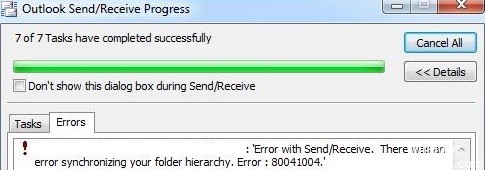
- 一時的なデータ破損: メールアカウントに関連する一時データが破損すると、このエラーコードが発生することがあります。 このタイプの破損に対処するには、アカウントを削除して再登録するだけです。
- Outlookプロファイルの破損: 破損した一時データがこのエラーの原因でない場合は、Outlookプロファイルの破損が原因である可能性があります。 この場合、新しいプロファイルを作成することで、この問題を簡単に解決できます。
ここで、これらXNUMXつの原因を段階的に説明し、問題が解決することを願っています。
WindowsでOutlookエラー80041004を修正するにはどうすればよいですか?
2024 月 XNUMX 日の更新:
ファイルの損失やマルウェアからの保護など、このツールを使用してPCの問題を防ぐことができるようになりました。 さらに、最大のパフォーマンスを得るためにコンピューターを最適化するための優れた方法です。 このプログラムは、Windowsシステムで発生する可能性のある一般的なエラーを簡単に修正します。完璧なソリューションが手元にある場合は、何時間ものトラブルシューティングを行う必要はありません。
- ステップ1: PC Repair&Optimizer Toolをダウンロード (Windows 10、8、7、XP、Vista - マイクロソフトゴールド認定)。
- ステップ2:“スキャンの開始PCの問題の原因である可能性があるWindowsレジストリ問題を見つけるため。
- ステップ3:“全て直すすべての問題を解決します。

ログイン情報を確認してください
これは常にトラブルシューティングの最初のステップである必要があります。 メールアカウントの設定が変更されていないか確認してください。 その場合は、正しい資格情報とその他の詳細を入力してください。
OutlookをOutlookWebAppと手動で同期する
エラーを修正するもうXNUMXつの簡単な方法は、OutlookをOutlook WebAppと手動で同期することです。
- Outlookを開き、[ファイル]を選択します。
- 次に、アカウントを追加します。
- 次に、メールIDを入力して、[接続]ボタンをクリックします。
Outlookで送受信設定を確認してください
- Outlookのオプションを開きます。
- [詳細設定]ボタンをクリックして、[送信/受信設定]タブに移動します。
- 次に、このフォルダー(Microsoft Exchange Server)をクリックしてフォルダーをオフラインで同期するか、[すべて送信/受信]をクリックしてすべてのフォルダーをオフラインで同期します。
Outlook 2010で、[送信/受信]、[すべて送信/受信]の順にクリックして、すべてのオフラインフォルダーを同期します。 同期プロセスが開始されると、画面の右下隅に同期ステータスメッセージが表示されます。
メールボックスに多数のアイテムがあり、オフラインフォルダーをしばらく同期していない場合、同期プロセスに30分以上かかる場合があります。
設定に必要な変更を加えると、Outlookの送受信エラー0x8004102Aが解決されます。
専門家のヒント: この修復ツールはリポジトリをスキャンし、これらの方法のいずれも機能しなかった場合、破損したファイルまたは欠落しているファイルを置き換えます。 問題がシステムの破損に起因するほとんどの場合にうまく機能します。 このツールは、パフォーマンスを最大化するためにシステムも最適化します。 それはによってダウンロードすることができます ここをクリック


